win10命令提示符在哪|win10打开命令提示符方法
发布时间:2016-12-14 13:32:22 浏览数:
命令提示符能非常直接地运行各种程序,命令行和一些设置项,win10命令提示符在哪?今天小编就给大家介绍win10系统打开命令提示符的方法。
win10打开命令提示符方法:
1、在完整版的“任务管理器”中,点击上方菜单栏的“文件”,如下图——
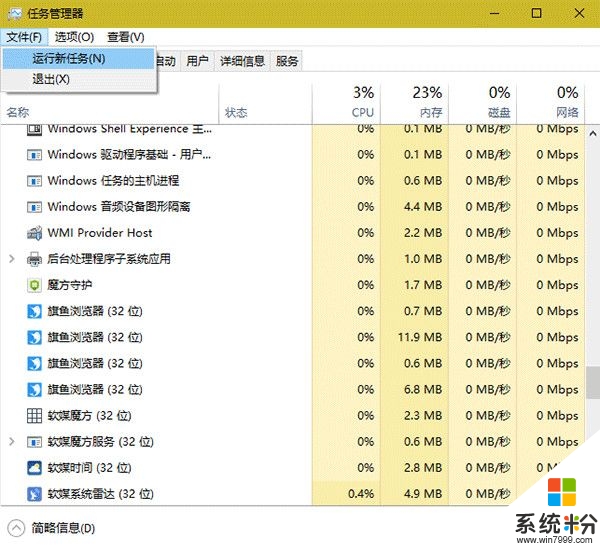
注意:Windows 8.1/Windows10用户如果发现任务管理器为“简略版”,可点击窗口左下方的“详细信息”展开成完成版。
2、此时按住一个Ctrl键(左右均可),再点击“运行新任务”即可打开“命令提示符”窗口
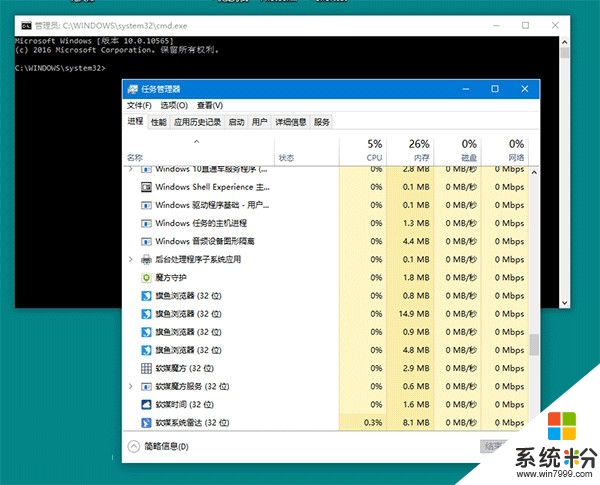
而且我们可以看到,此时的“命令提示符”为管理员模式,方便运行一些权限要求较高的程序。
以上就是【win10命令提示符在哪】全部的操作,不知道大家理解了没?想尝试最新的电脑系统下载的话,可以上系统粉查找。